سلام بر شما همراهان همیشگی پست های آموزشی وبسایت رسمی IDH ! در این نوشته قصد داریم نحوه تغییر رمز wifi را در مودم های همراه و رومیزی نسل چهارم و سوم هواوی به شما آموزش دهیم.
مراحل لازم برای تغییر رمز wifi مودم هواوی
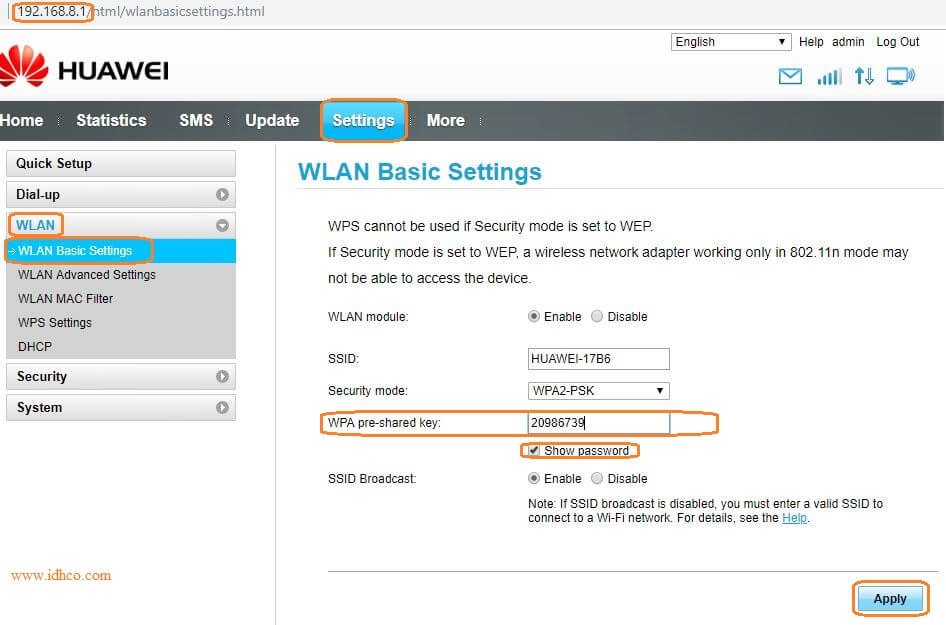
لطفا به منظور تغییر رمز وای فای مودم هواوی خود مراحل زیر را دنبال کنید:
- آدرس ۱۹۲.۱۶۸.۸.۱ را در نوار آدرس browser خود تایپ کنید سپس دکمه اینتر را بزنید و وارد پنل مودم شوید (درون این پنل میتوان به تنظیمات بسیاری دست یافت که پیشنهاد میشود به منظور آشنایی با آنها حتما مطلب آموزش امکانات پنل مودم های هواوی را مطالعه فرمایید).
- دکمه login را بزنید (در قسمت بالای صفحه، سمت راست)
- در قسمت بعدی به صورت پیشفرض نام کاربری و کلمه عبور را باید Password: admin و Username: admin وارد نمایید. (توجه شود برای این منظور حتما از حروف کوچک استفاده فرمایید؛ بعلاوه شما میتوانید این رمز را بااستفاده از نرم افزار قدرتمند Hilink نیز تغییر دهید که در آموزش جامع نرم افزار Hilink به توضیح آن پرداخته شده است)
- با زدن دکمه Setting، وارد این بخش شوید.
- با زدن دکمه WLAN وارد این بخش شوید.
- با زدن دکمه WLAN basic Setting وارد بخش مربوطه شوید.
- تیک مربوط به گزینه Show Password را بزنید.
- رمز مورد نظر را در قسمت WPA pre-shared key تایپ کنید.
- در آخر دکمه Apply را بزنید تا تغییر رمز wifi با موفقیت ثبت شود.
اتمام مراحل تغییر رمز wifi!
حال شما توانسته اید رمز وای فای مودم همراه یا رومیزی هواوی خود را عوض کنید.
در صورت وجود هرگونه مشکل در روند این عملیات میتوانید با طرح سوالات خود در بخش دیدگاه ها، در اسرع وقت پاسخ آنرا دریافت کنید.
توجه داشته باشید شرکت IDH، با ارائه گارانتی ۳ ساله آی دی اچ، برای پاسخ گویی در خدمت شما همراهان محترم میباشد.
امیدواریم از آموزش نحوه تغییر رمز وایفای مودم هواوی لذت و استفاده کافی را برده باشید.

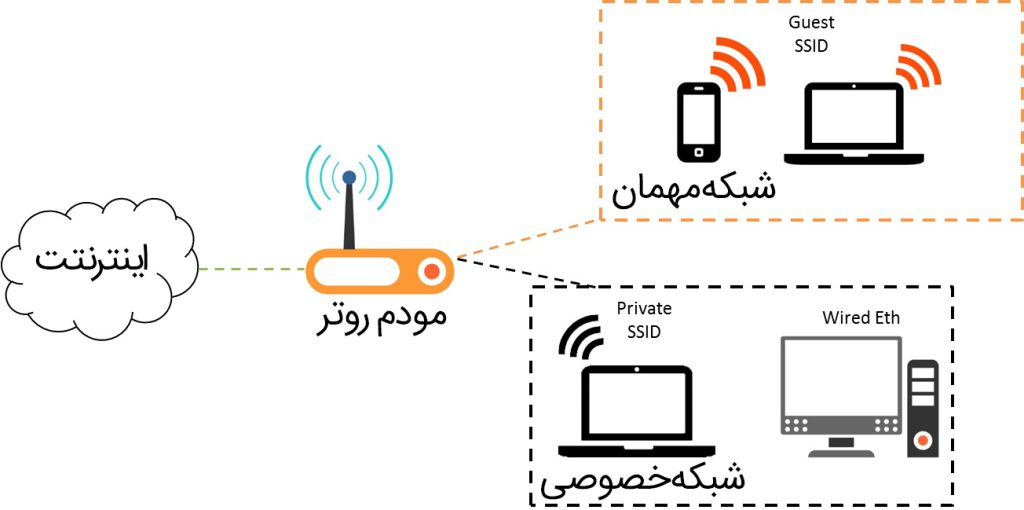



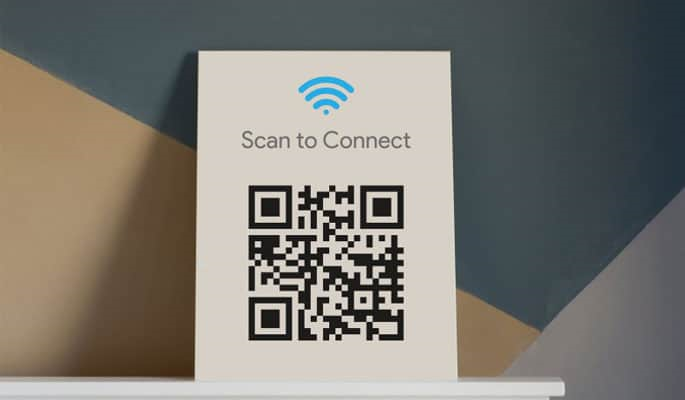




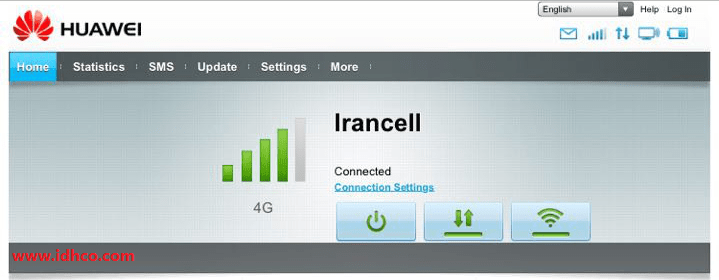
سلام من مودم خریدم میخوام پسورد رو تغییر بدم وقتی که وارد وبسایت میشم admin و بعد که وارد شدم مینویسه رمز را تغییر دهید ، هررمزی که بنویسم برمیگرده صفحه اول
سلام دوست عزیز؛
اگر با مطالعه و اجرای مطلب فوق مشکلتان حل نشده است، لطفا با پشتیبانی ۰۲۱۷۱۳۲۵ تماس بگیرید.
باسلام من مودم هواویb310 s 22دارم وقتی روشن می کنم بعدازبیست دقیقه اتصال نت قطع میشه الان هم باروشن کردن فیلترشکن توانستم سایت شمارابازکنم نیشه لطفاراهنمایی کنید،ضمناازسیمکارت ایرانسل استفاده می کنم وباگوشی هیچ مشکلی دراینترنت محل زندگی مانیست،
سلام دوست عزیز؛
مودم را در حالی که روشن و در حال کار است، ریست فرمایید.
سلام من یه مودم مدل tf-i60 دارم پسورد و نام کاربریش فراموش کردم چه طور میشه ایناروپیدا کرد؟
سلام دوست عزیز؛
این مودم مربوط به شرکت IDH نمیباشد و لازم است با فروشنده یا ایرانسل در تماس باشید.
سلام من مودم سیم کارت هاوایی دارم ریست کردم اما رمز میخواد چه کار کنم تا قفلش باز بشه لطفا کمک کنید
سلام همراه گرامی؛
رمز ورود به پنل admin است و رمز وای فای هم پشت مودم نوشته شده است.
با سلام من مودم هواوی مدل TF-I60 nhvl , و وقتی برای کانفیگ مودم وارد میشم تا صفحه Configure WLAN Settings میره و در ادامه وارد ۳ وstep 2 میشه , ولی در استپ ۳ جلوتر نمیره ]چند بار هم ریست کردم ولی از مرحله ۳ به بعد جلوتر نمیره
سلام دوست عزیز؛
گارانتی مودم شما گارانتی IDH نیست؛ لذا امکان پشتیبانی وجود ندارد.
من رمز ورودی که ادمین ادمین هست رو اون قسمت گیر دارم و میزنم میگه رمز اشتباهه مودم رو ریست کردم به اونا ربط نداشت نمیدونم چیکار کنم کلافه شدم کمکم کنیین چجوری admin . admin رو وردارم از کجا اینو ریست کنم که نیاد
سلام همراه عزیز؛
لطفا مدل و گارانتی مودم خود را ذکر فرمایید.
ممنون از اموزشتون
موفق باشید
سلام
من یک ساله مودمم بدون استفاده از فیلتر شکن اصلا کار نمیکنه ، حتی گوگلم باز نمیکنه .. حتی با گوشی های مختلف تست کردم .. ریست هم کردم اما بی فایده بود . دلیلش چیه ؟
سلام دوست عزیز؛
محتمل ترین دلیل این مشکل، اختلال DNS است که به طور کامل به همراه روش برطرفسازی، در نوشته زیر توضیح داده شده است:
https://idhco.com/5752/dns-error/
سلام
من یه مودم هواوی مدل e5577 دارم وقتی که مودم را ریست میکنم چه از طریق دکمه پشت مودم چه از طریق ای پی مودم ریست میشه و روی ارم هواوی میمونه و ریست نمیشه چیکارش باید کنم؟؟؟
لطفا کمکم کنید
سلام دوست عزیز؛
مودم شما نیاز به آپگرید دارد، لطفا ارسال بفرمایید.
سلام مودم روتر فور جی e8372 دارم رمز مودم رو عوض کردم ولی فراموش کردم چی هست با ریست کردن درست میشه یا کار دیگه ای باید انجام بدم لطفا راهنمایی کنید با تشکر
سلام دوست گرامی
بله با ریست کردن مودم در حالیکه دستگاه روشن و در حال انجام کار است این مشکل برطرف خواهد شد.
سلام….
خسته نباشید…
مودم TF-I60 دارم میخوام رمز عبورش تغییر بدم تا مرحله ۸ انجام میدم گزینه APPLY نداره و بعد وارد مرحله دیگه میشه ک اونجا رمز تغییر میدم برمیگرده صفحه اول و رمز تغییر نمیکنه
سلام دوست گرامی؛
پشتيبانى اين مودم به ايرانسل مربوط ميشود.
سلام منم همین مشکل رو دارم یعنی باید بریم نمایندگی ایرانسل؟
سلام
بله
سلام.مودم fd-m60 به تازگی خریدم ولی هرکاری میکنم رمزش عوض نمیشه. ینی تو ستاپ اولیه که تو همون ادرس ۱۹۲ ۱۶۸ ۱ که میرم و وارد میشم یه ستاپ برای تغییر رمز داره ولی مراحلشو کامل میکنم ولی تغییرات اعمال نمیشه . از اینکه اشتباهی هم نمیکنم اطمینان دارم میشه کمک کنید؟
سلام دوست عزیز
این مدل جزء کالاهای ما نیست.
سلام وقتتون بخیر. من مودم هواوی FD_m60 H1 دارم. میخام پسوردمو عوض کنم ولی نمیتونم. یوزرنیم رو هم از Hilink تغییر دادم ولی الان فراموش کردم .چیکار کنم؟ ممنون میشم کمک کنید????
سلام دوست گرامی؛
پشتیبانی مودم شما با اپراتور ایرانسل است.